Relative Topices
[Chromebook] 疑難排解 - Google帳戶登入問題
如果你無法使用Google帳戶登入Chromebook,請嘗試依照下列步驟進行操作。
目錄:
註: 如果您使用的是公司或學校配發的Chromebook,請與您的系統管理員聯絡,尋求進一步的協助。
- 透過訪客登入Chromebook或是使用另一部電腦。
如果您已登入Chromebook,請先登出,然後點選畫面底部的[以訪客身分瀏覽]。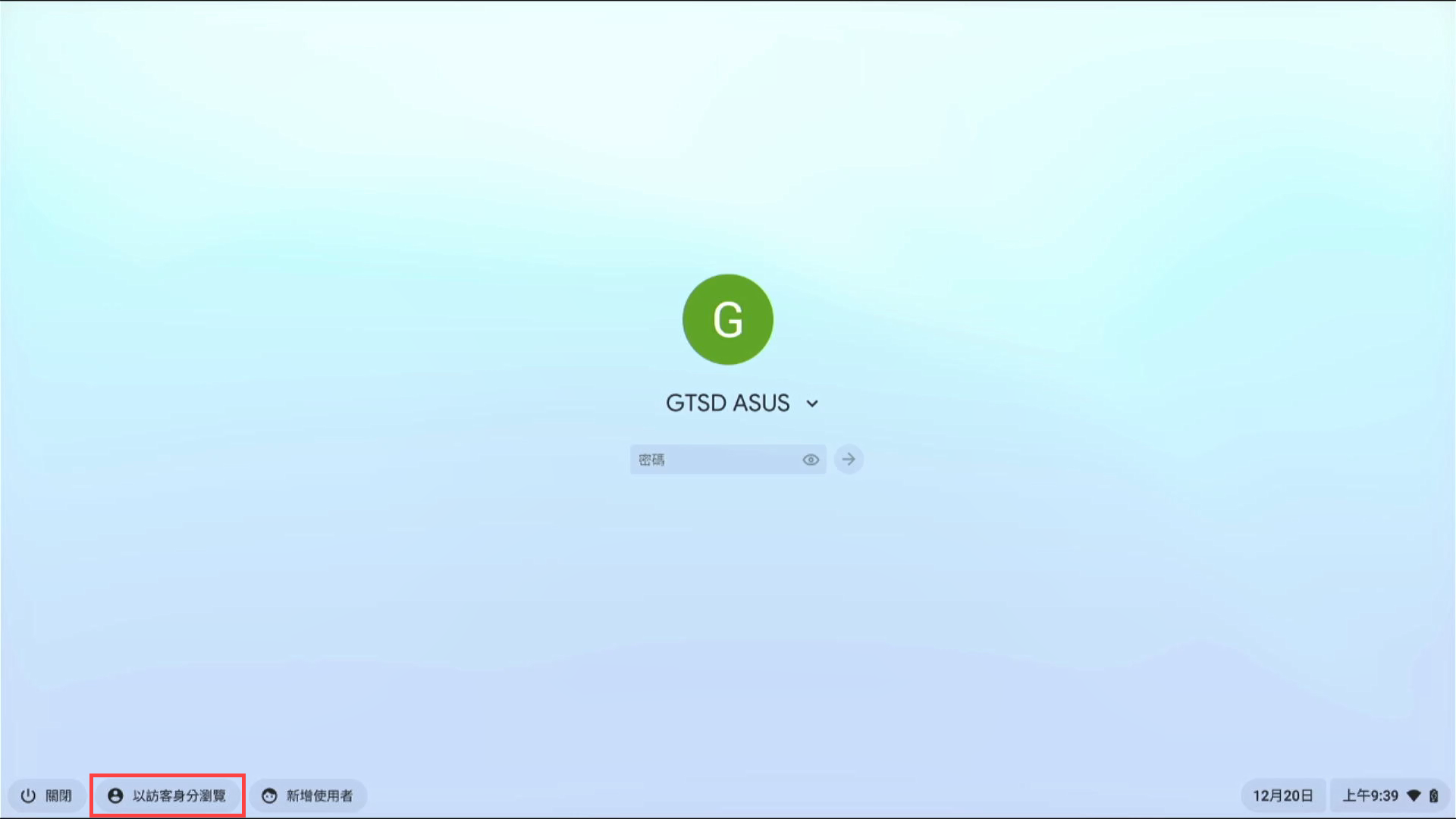
- 開啟瀏覽器並前往https://accounts.google.com/signin/recovery?ec=ar_c,然後依照這個頁面的步驟重設密碼。
在帳戶救援的過程中,請盡可能回答救援程序中的問題。盡量不要略過任何問題。如果您不確定答案,請輸入最有可能的答案,不要直接跳到下一個問題。這將有助提高您成功登入帳戶的機率。瞭解更多完成帳戶救援步驟的相關提示。 - 輸入您Google帳戶的電子郵件地址或電話號碼①,然後點擊[繼續]②。
註:以下步驟僅為參考,可能會依據您的救援情況而有所不同。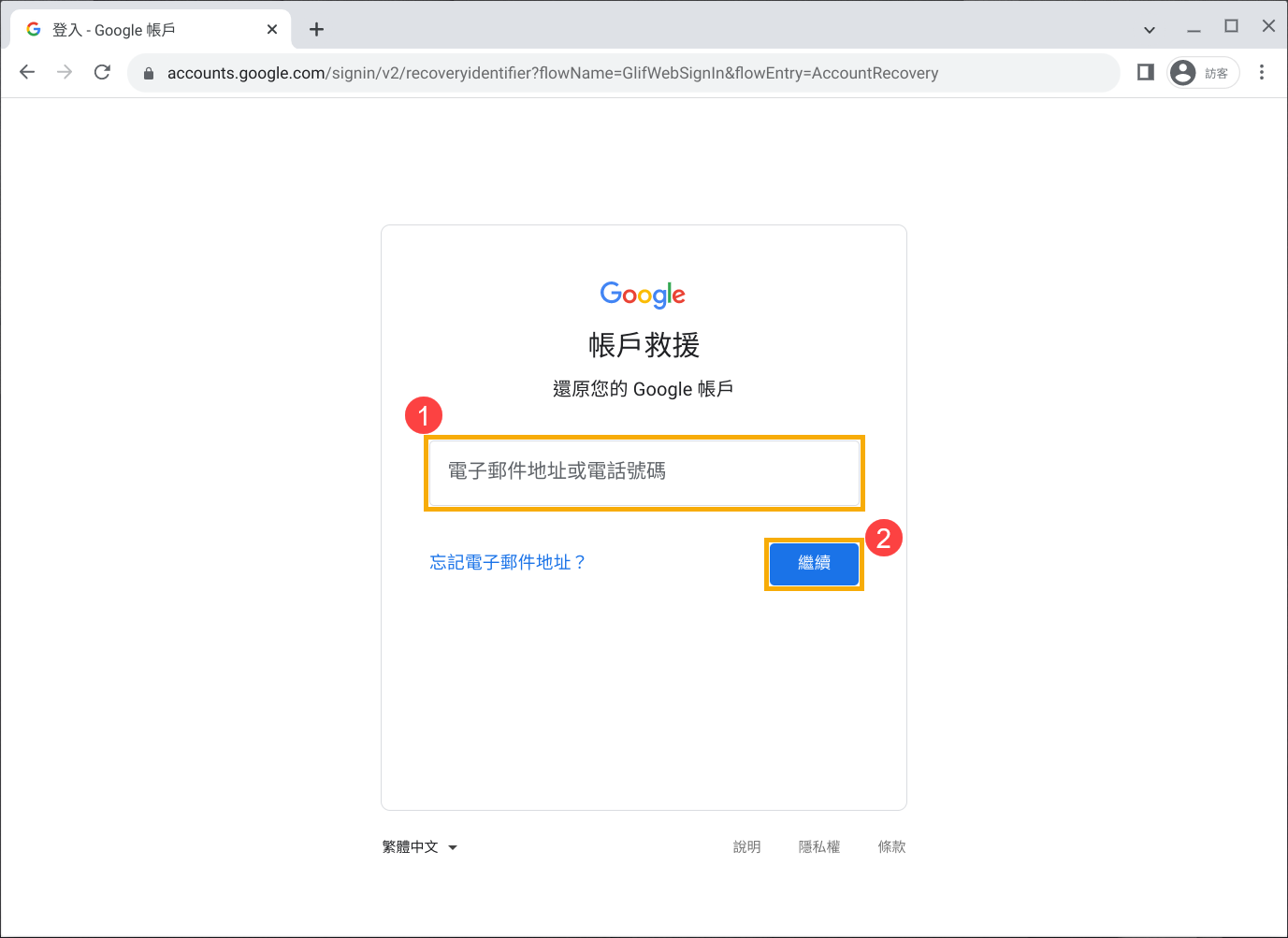
- 點擊[試試其他方法]③。
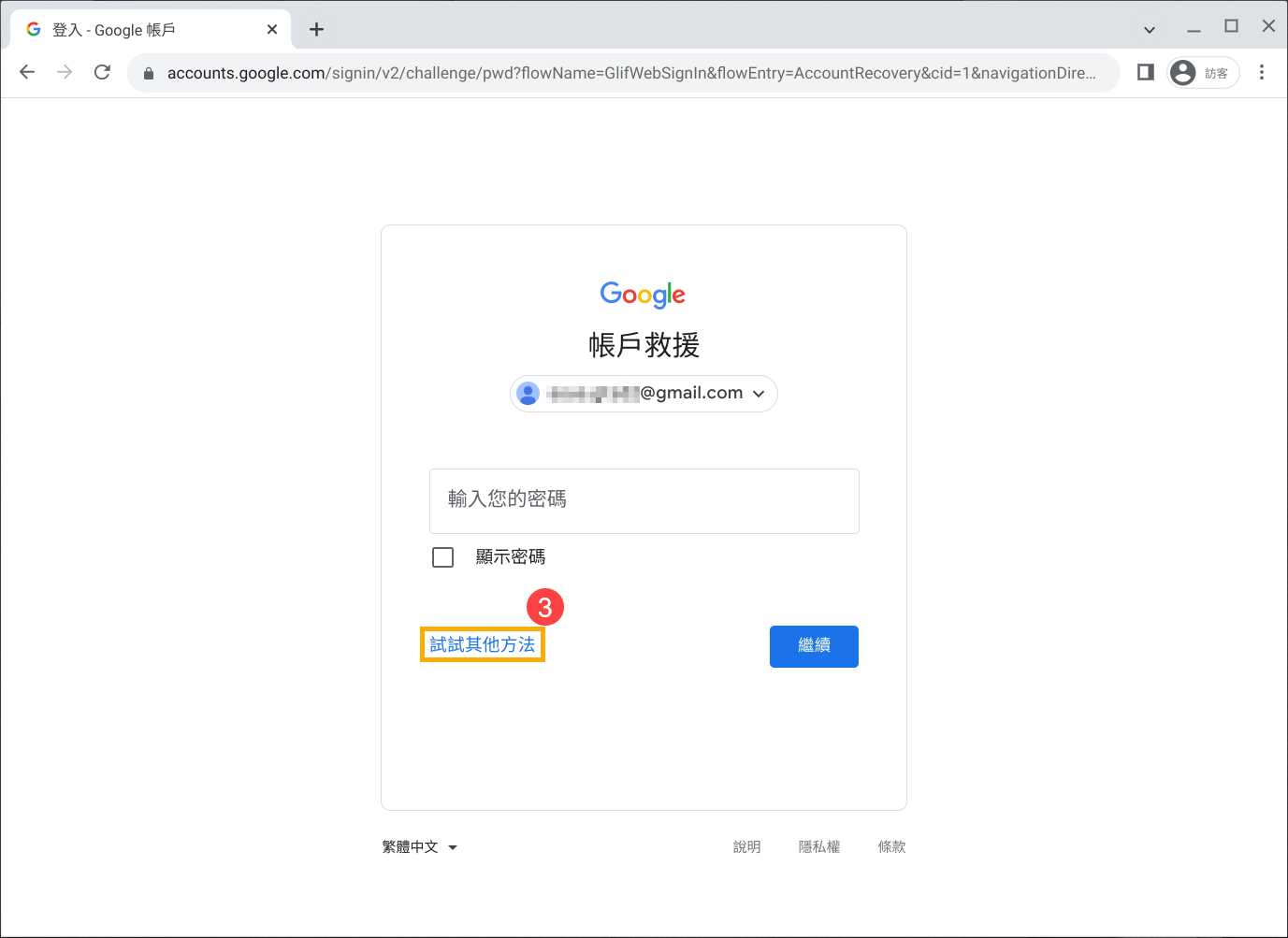
- 請輸入您印象中最近一次使用的密碼④,然後點擊[繼續]⑤。
註:假如您不記得最近一次使用的密碼,請輸入您確實記得的前一個密碼。越近期的密碼越容易成功;如果您無法確切想起之前使用的任何密碼,請輸入最有可能的組合。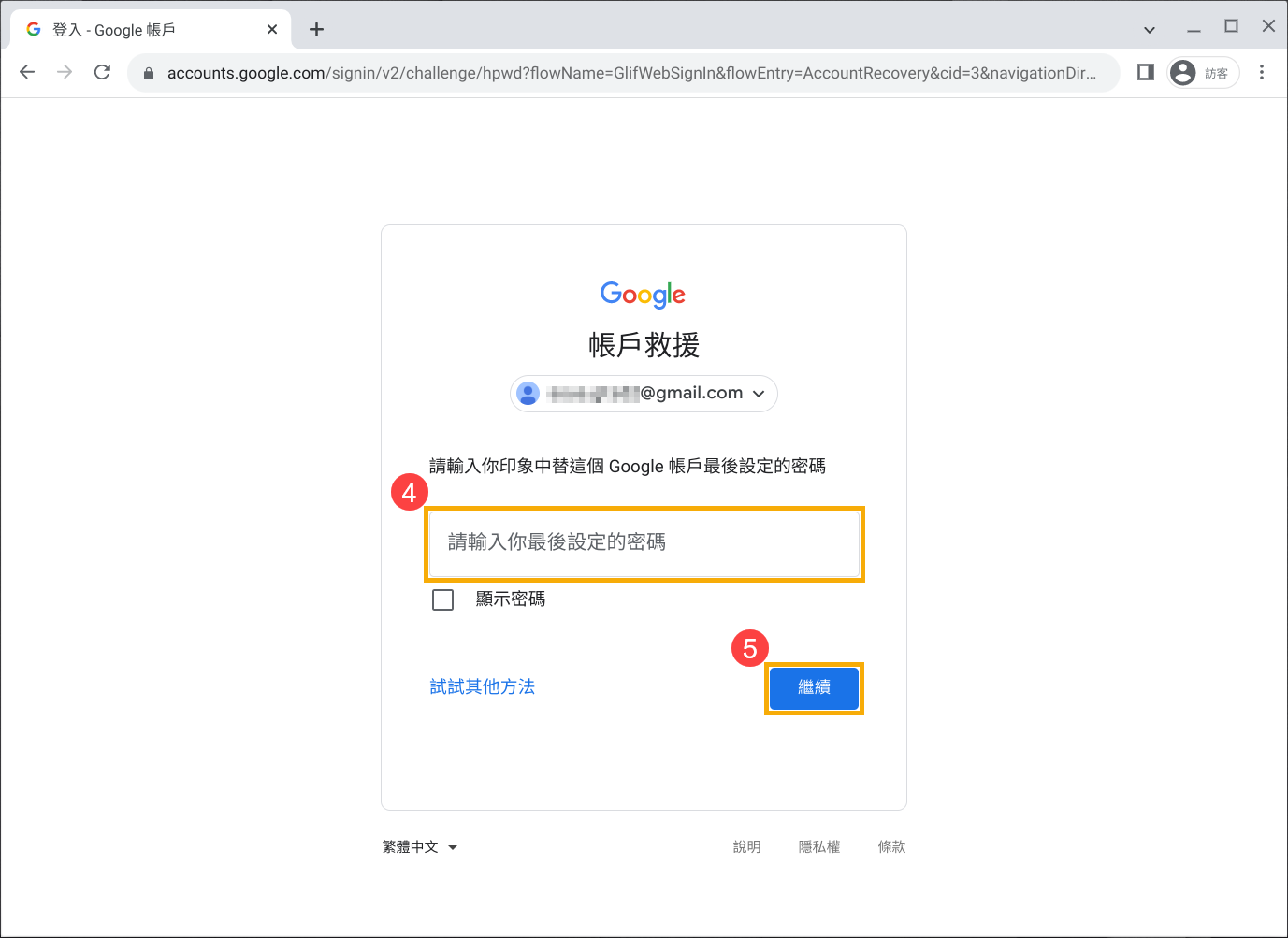
- 如果您的帳戶已經有建立備援電子郵件地址,您可能會收到提示「內含驗證碼的電子郵件已傳送至以下電子郵件地址」。請前往您的備援電子郵件信箱檢查是否有收到Google團隊寄出的電子郵件。
註:如果在郵件資料夾中找不到該郵件,請嘗試在垃圾郵件資料夾中尋找標題為「Google支援服務資訊」的郵件。
輸入安全碼後,請點擊繼續,以完成本人確認。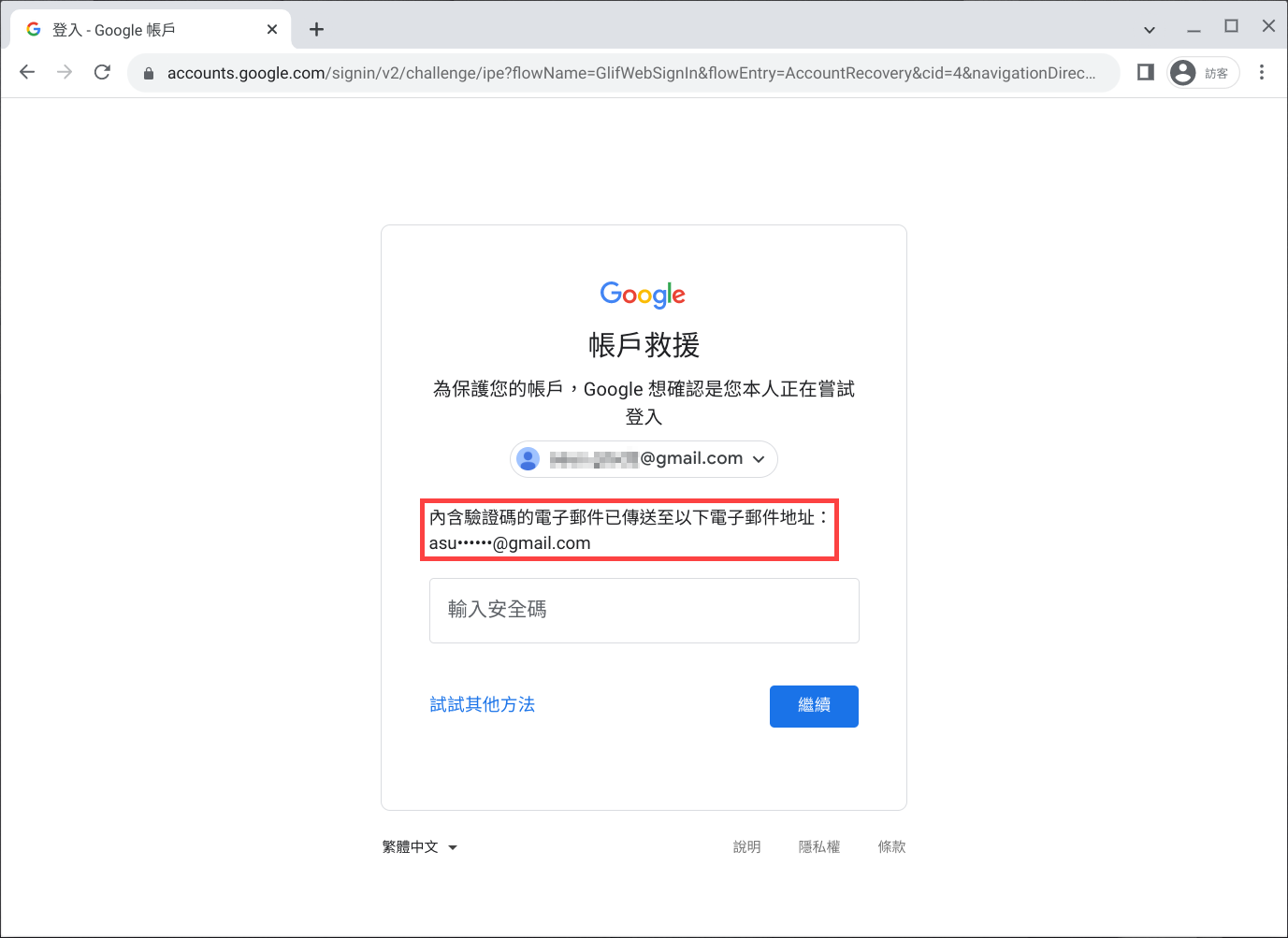
- 如果您收到提示「Google會將驗證碼傳送到電話號碼」,您可以選擇透過簡訊或是語音來電取得驗證碼。
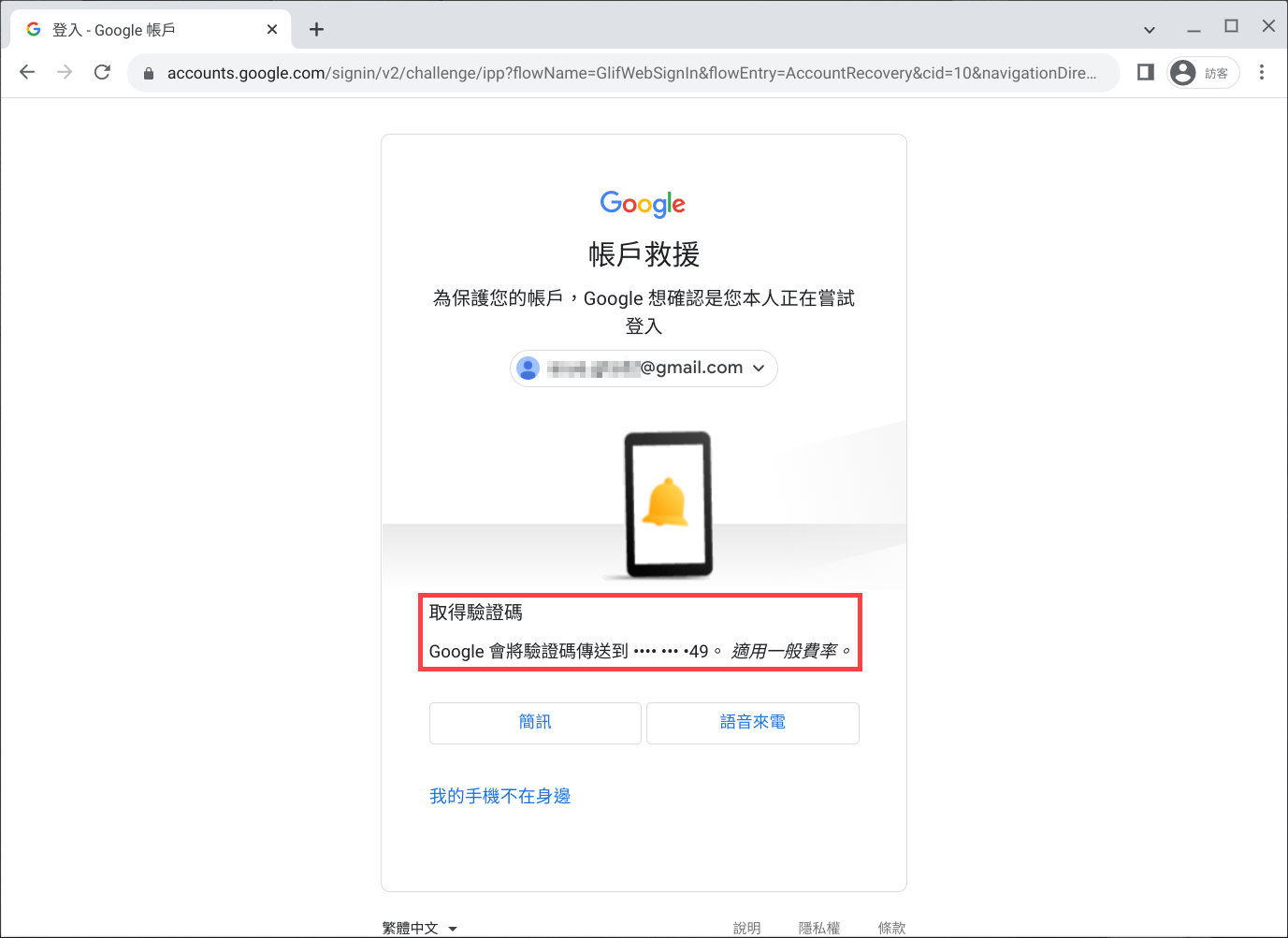
輸入驗證碼後,請點擊繼續,以完成本人確認。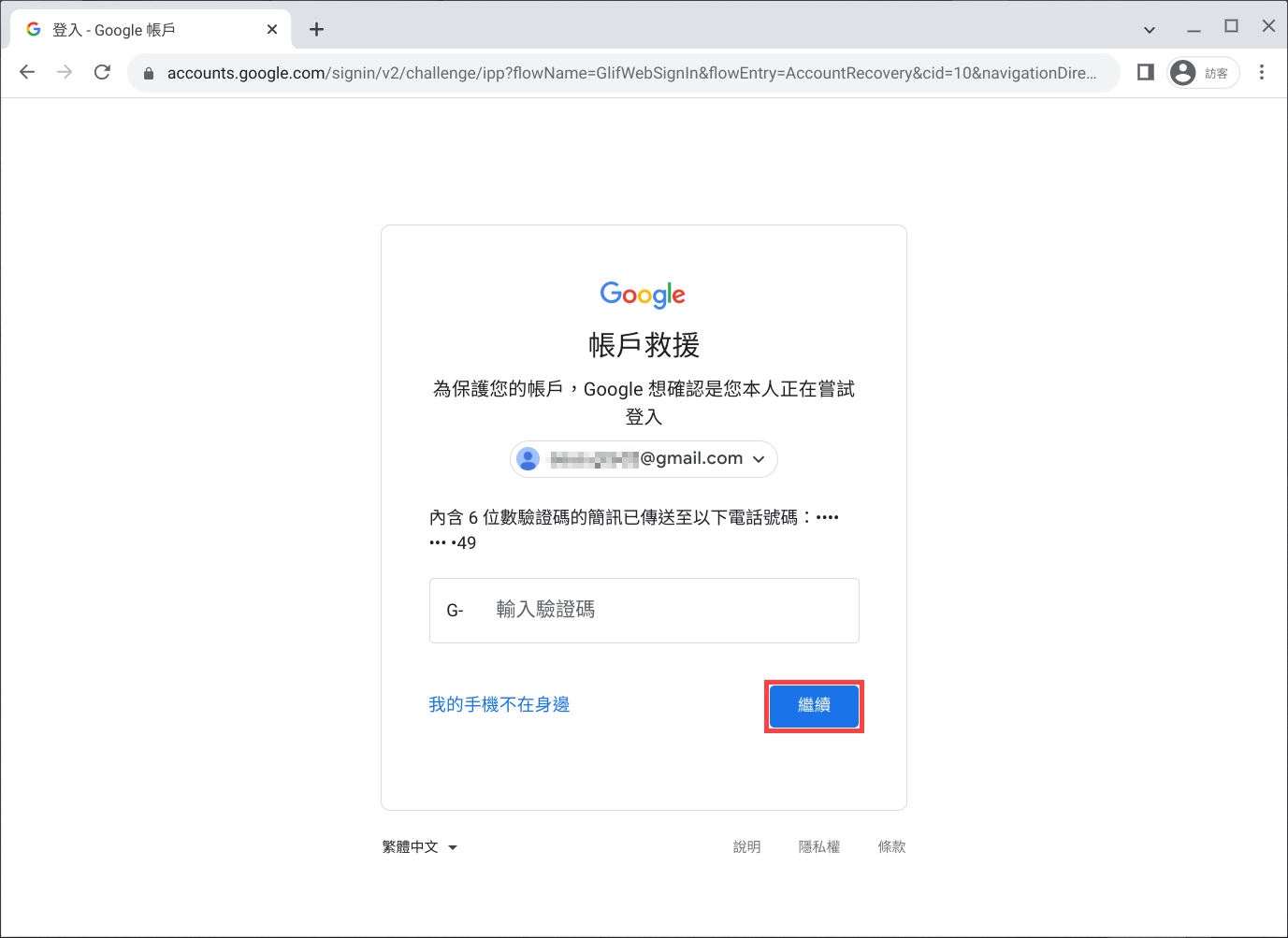
- 驗證成功後,請輸入一個新的密碼⑥,然後點擊[繼續]⑦,即可完成Google帳戶密碼重設。
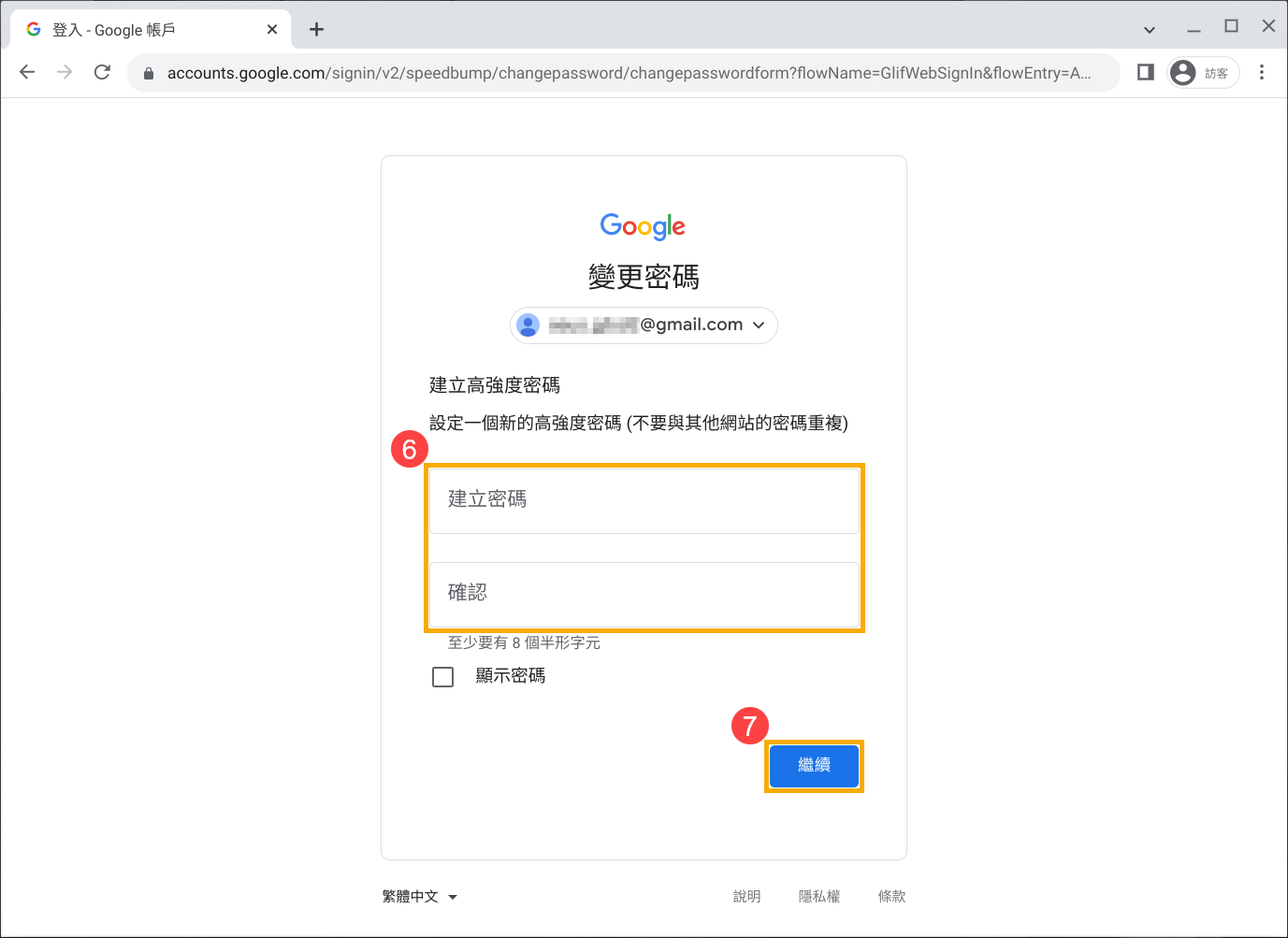
如果您在重設密碼的過程中遇到問題,請參考取得密碼重設說明。
- 開啟瀏覽器並前往https://accounts.google.com/signin/usernamerecovery,然後依照這個頁面的步驟尋找您的帳戶。
- 輸入您的電話號碼或備援電子郵件地址①,然後點擊[繼續]②。
註:以下步驟僅為參考,可能會依據您的救援情況而有所不同。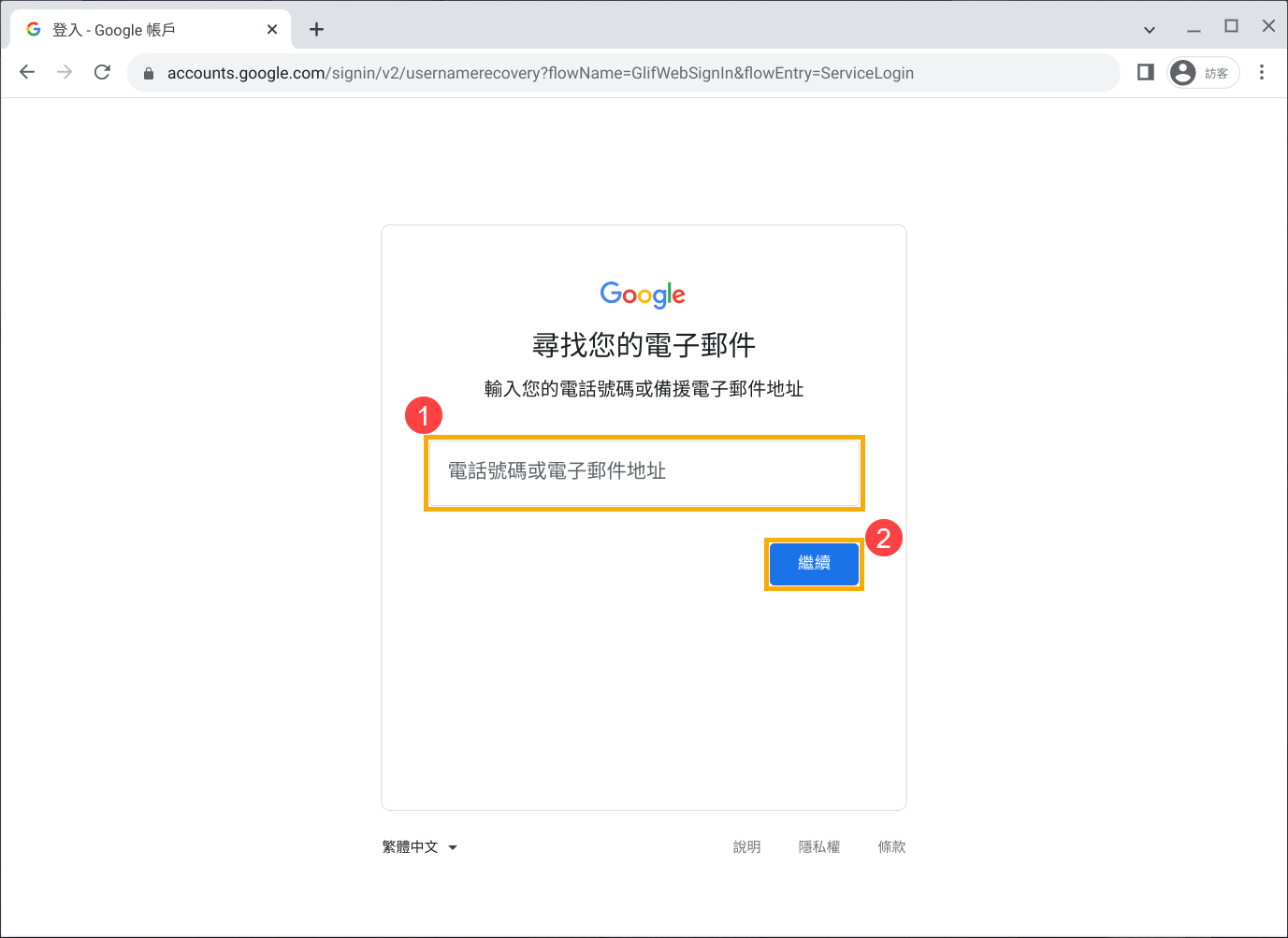
- 請輸入您要尋找的Google帳戶登錄名稱③,然後點擊[繼續]④。
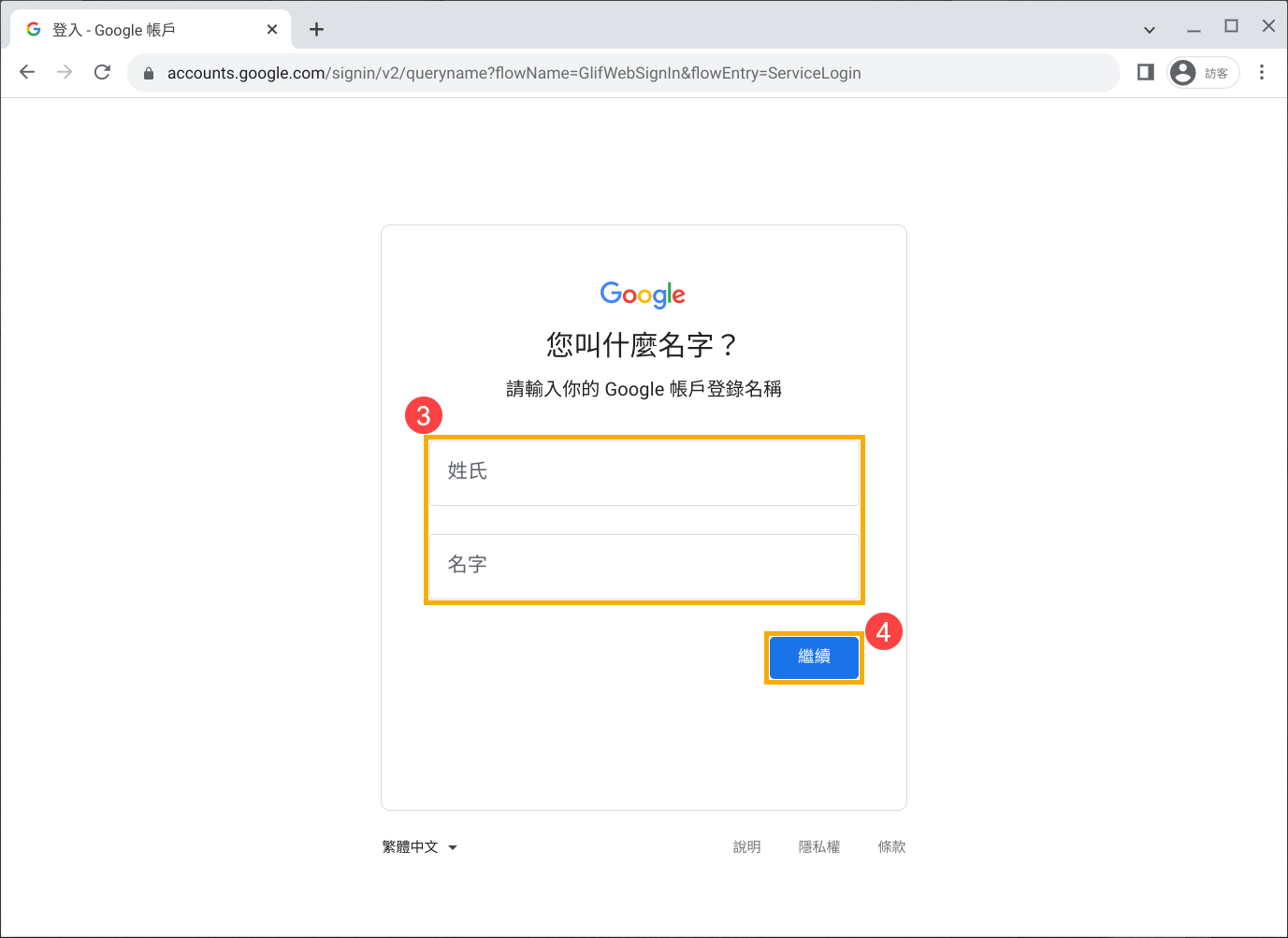
- 如果您使用備援電子郵件地址來尋找您的帳戶,您可能會收到提示「Google會將驗證碼傳送至以下電子郵件地址」。
請點擊傳送,然後前往您的備援電子郵件信箱檢查是否有收到Google團隊寄出的電子郵件。
註:如果在郵件資料夾中找不到該郵件,請嘗試在垃圾郵件資料夾中尋找標題為「Google支援服務資訊」的郵件。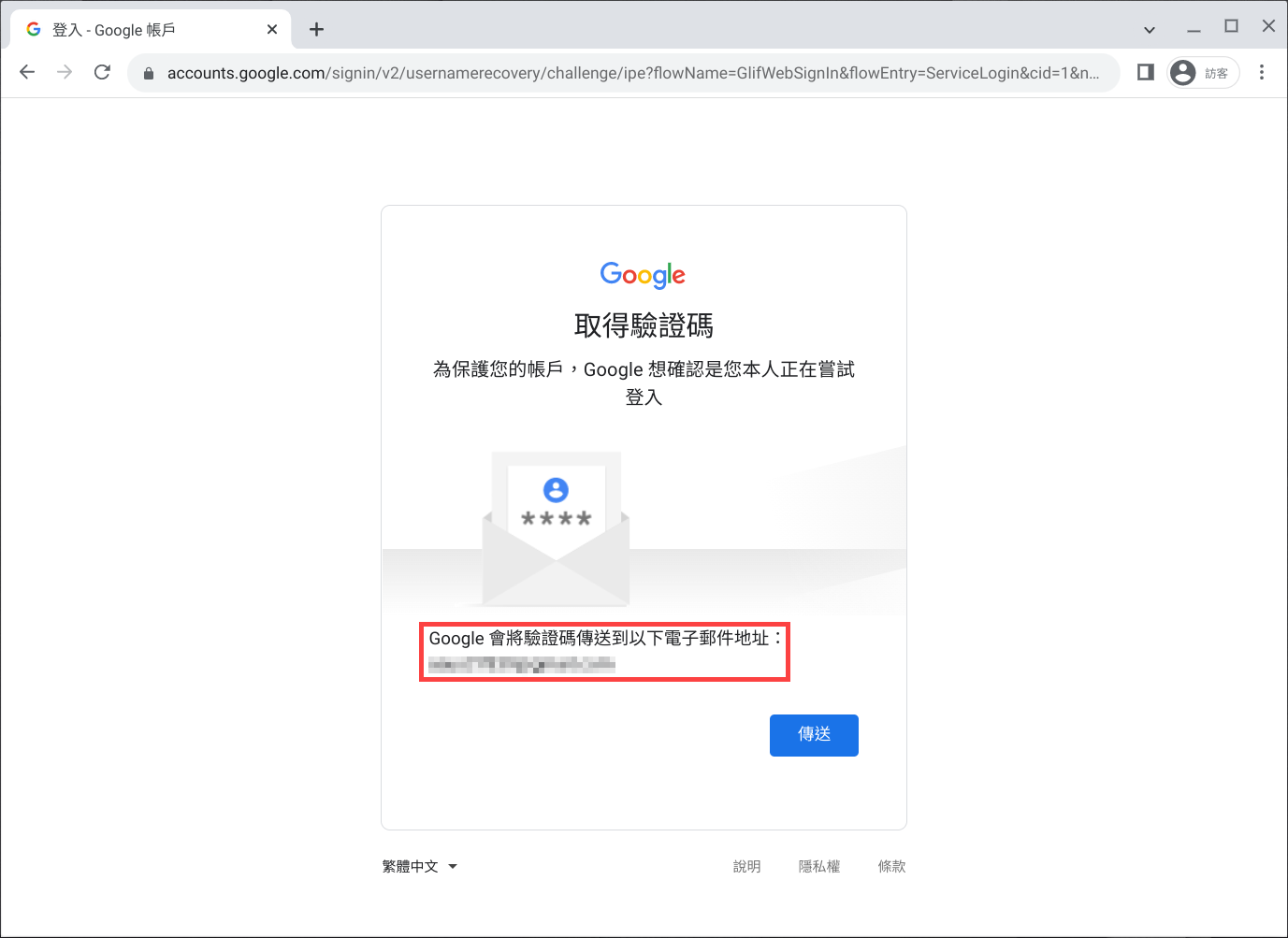
輸入驗證碼後,請點擊繼續,以完成本人確認。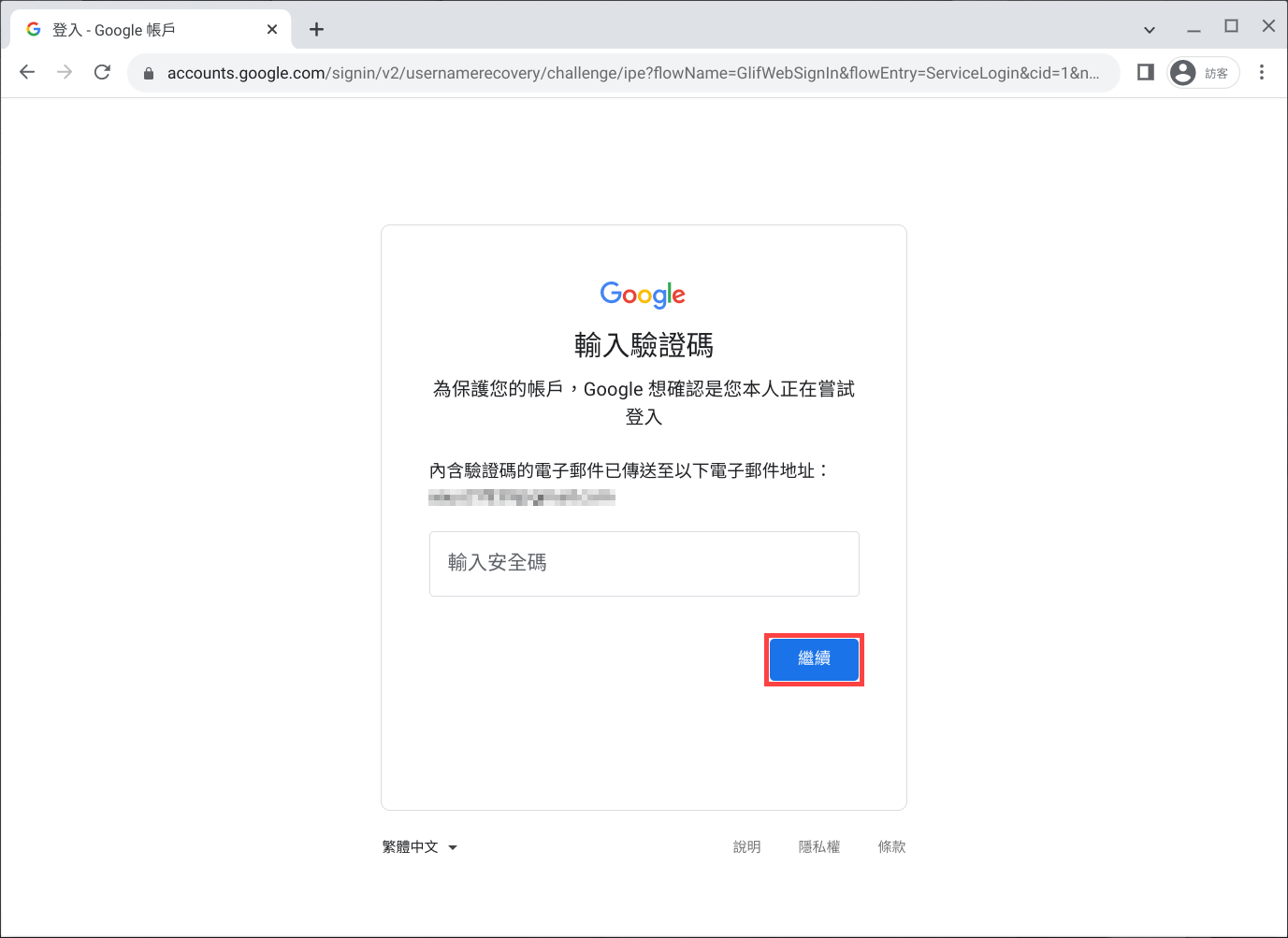
- 如果您使用電話號碼來尋找您的帳戶,您可能會收到提示「Google會將驗證碼傳送到電話號碼」,請點擊傳送。
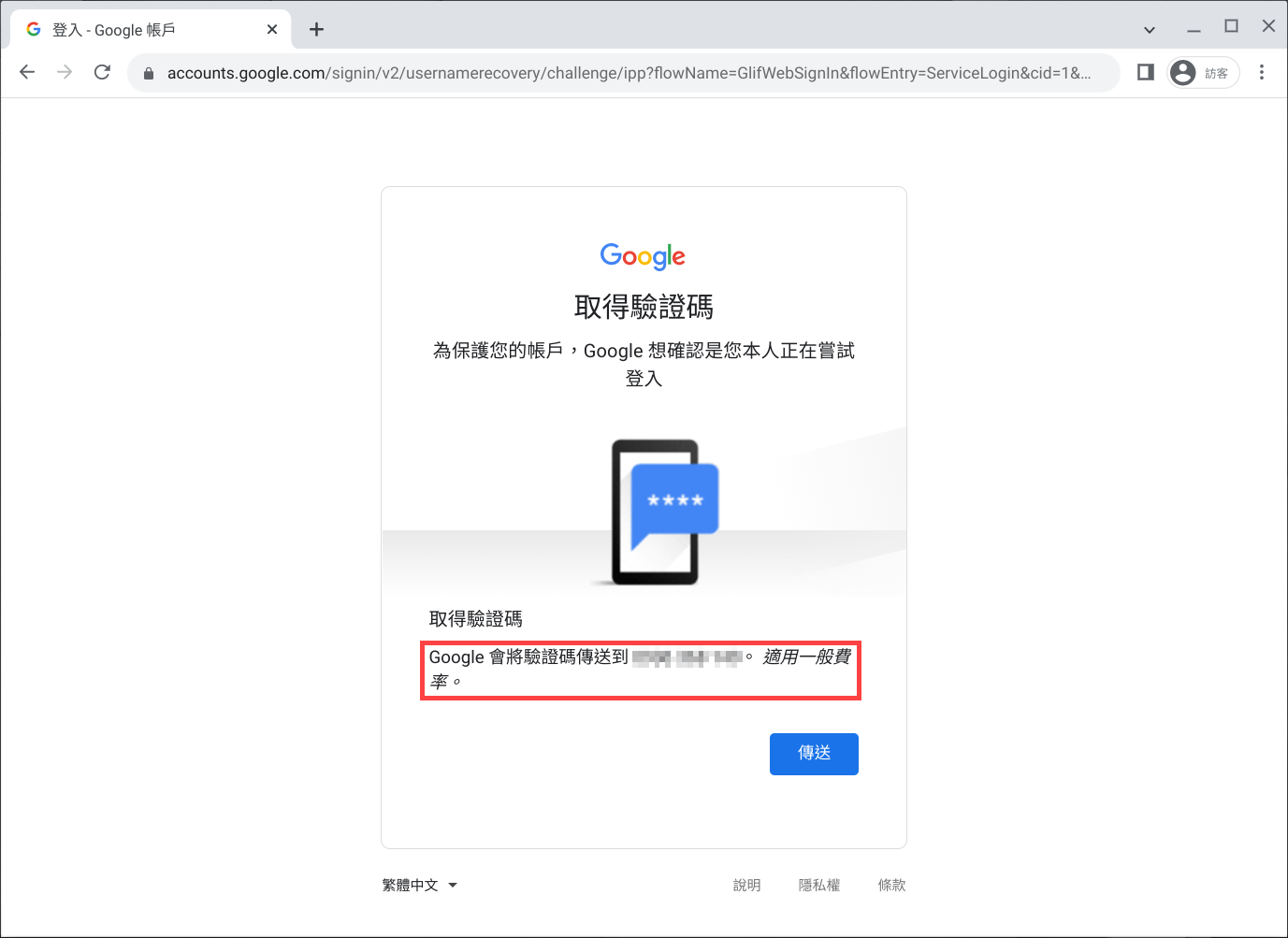
輸入驗證碼後,請點擊繼續,以完成本人確認。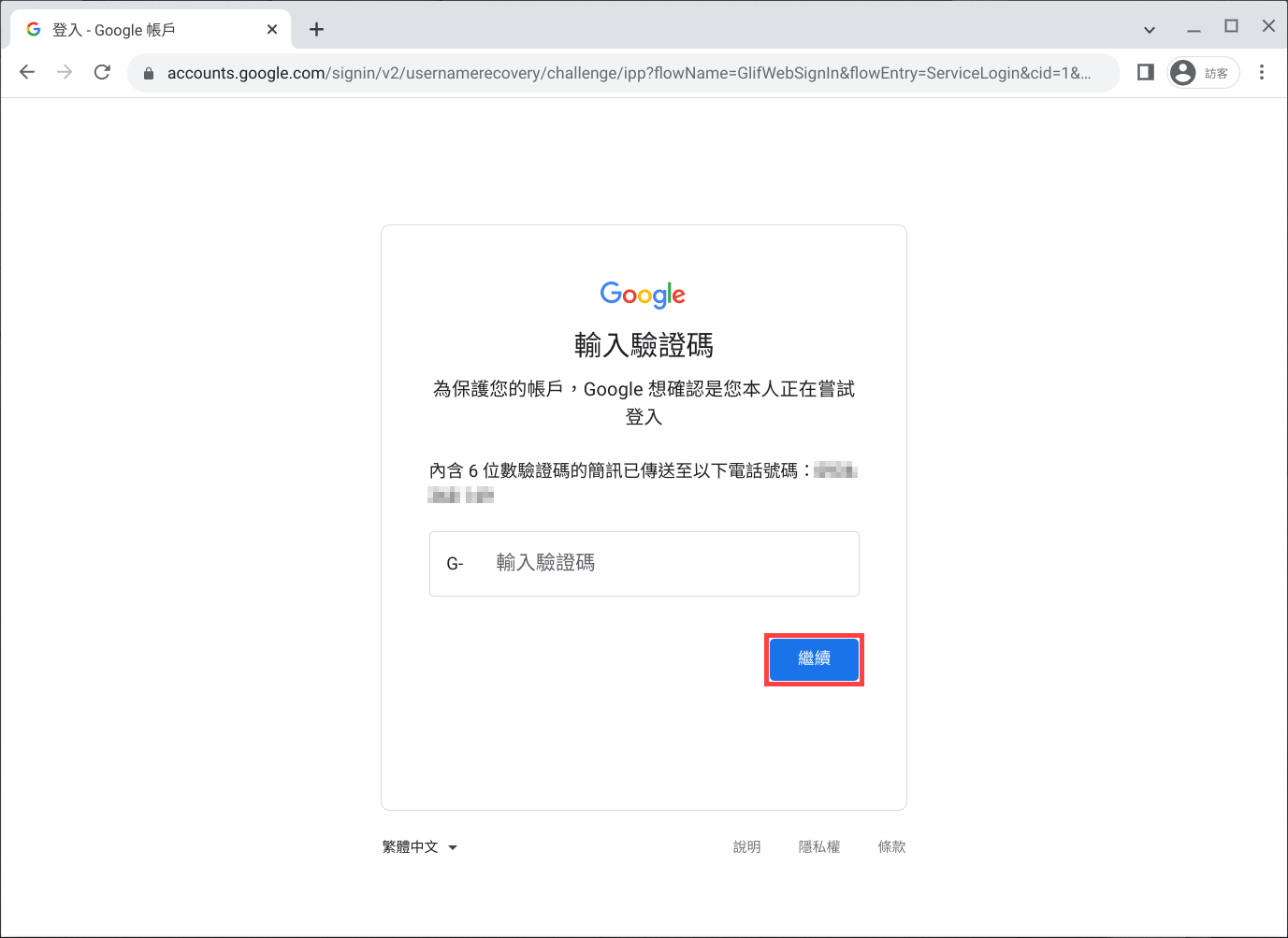
- 驗證成功後,即可在系統顯示的使用者名稱清單中,找出您帳戶的使用者名稱。
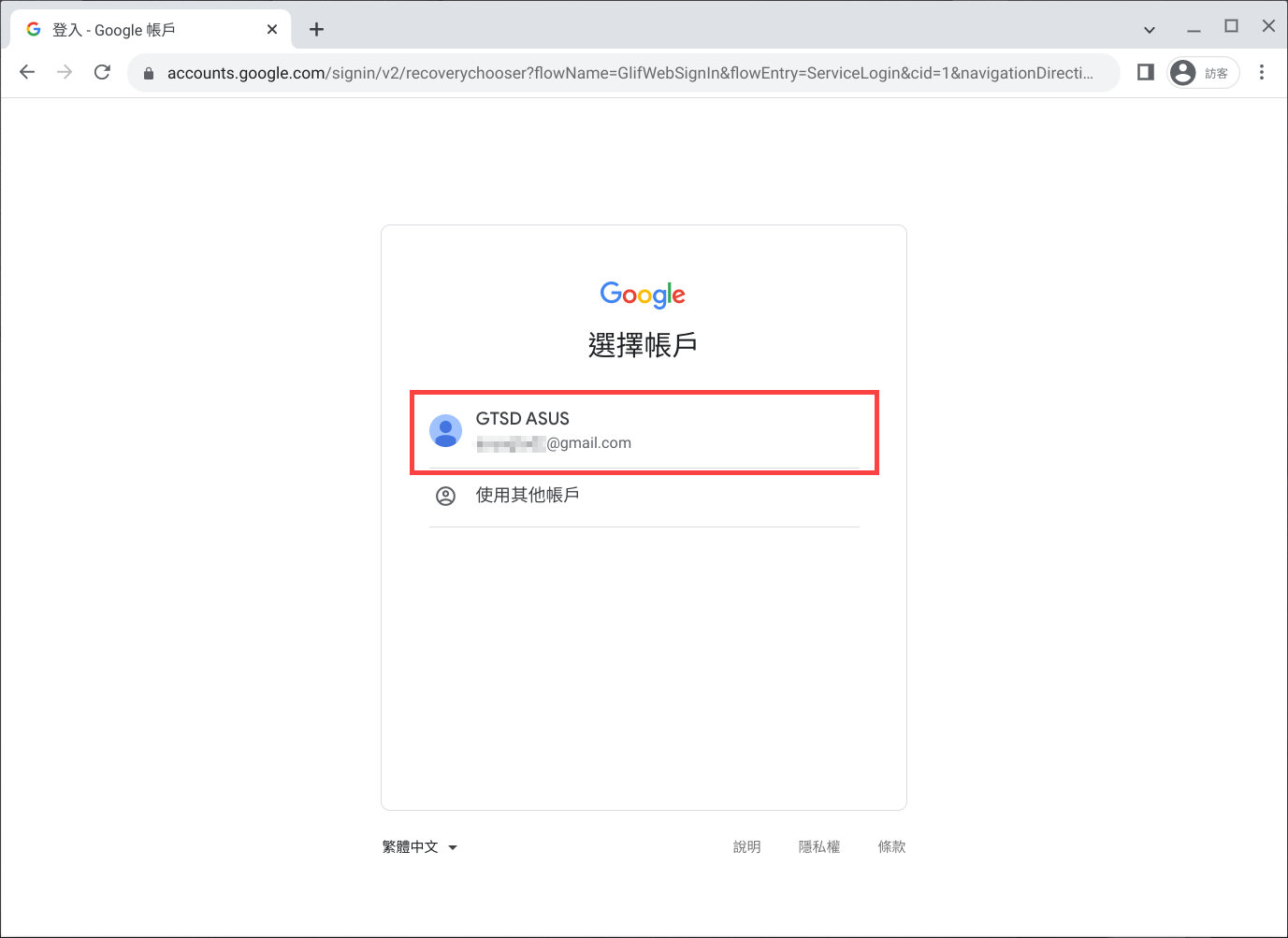
您也可以參考Google官網的Google帳戶說明,以瞭解更多詳細內容: